Eventi
Ottieni gratuitamente la certificazione in Microsoft Fabric.
19 nov, 23 - 10 dic, 23
Per un periodo di tempo limitato, il team della community di Microsoft Fabric offre buoni per esami DP-600 gratuiti.
Prepara oraQuesto browser non è più supportato.
Esegui l'aggiornamento a Microsoft Edge per sfruttare i vantaggi di funzionalità più recenti, aggiornamenti della sicurezza e supporto tecnico.
SI APPLICA A:  Database di Azure per PostgreSQL - Server flessibile
Database di Azure per PostgreSQL - Server flessibile
Questo articolo illustra come gestire l'istanza del server flessibile Database di Azure per PostgreSQL. Le attività di gestione comprendono la scalabilità di calcolo e archiviazione, la reimpostazione della password di amministrazione e la visualizzazione dei dettagli del server.
Accedere al portale di Azure. Passare alla risorsa server flessibile Database di Azure per PostgreSQL nella portale di Azure.
Dopo la creazione del server, è possibile passare da un piano tariffario all'altro in base alle esigenze. È anche possibile aumentare o ridurre le prestazioni di calcolo e memoria aumentando o diminuendo i vCore.
Nota
L'archiviazione non può essere ridotta a un valore inferiore.
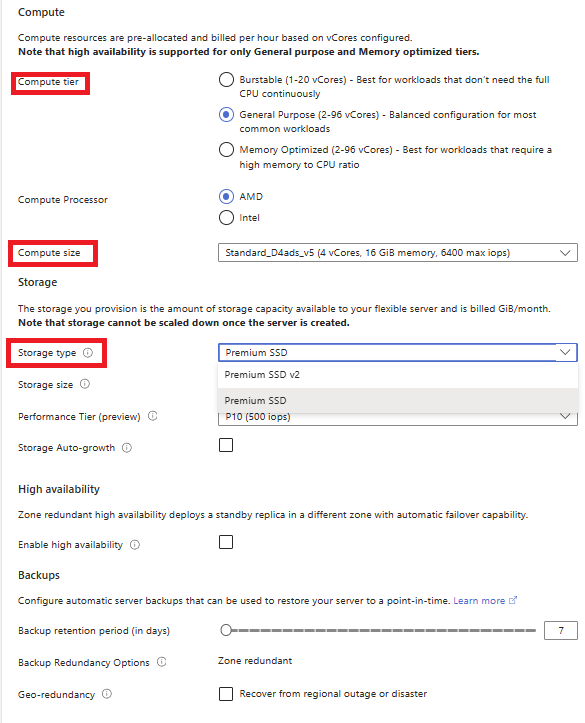
Importante
È possibile modificare la password del ruolo di amministratore usando il portale di Azure.
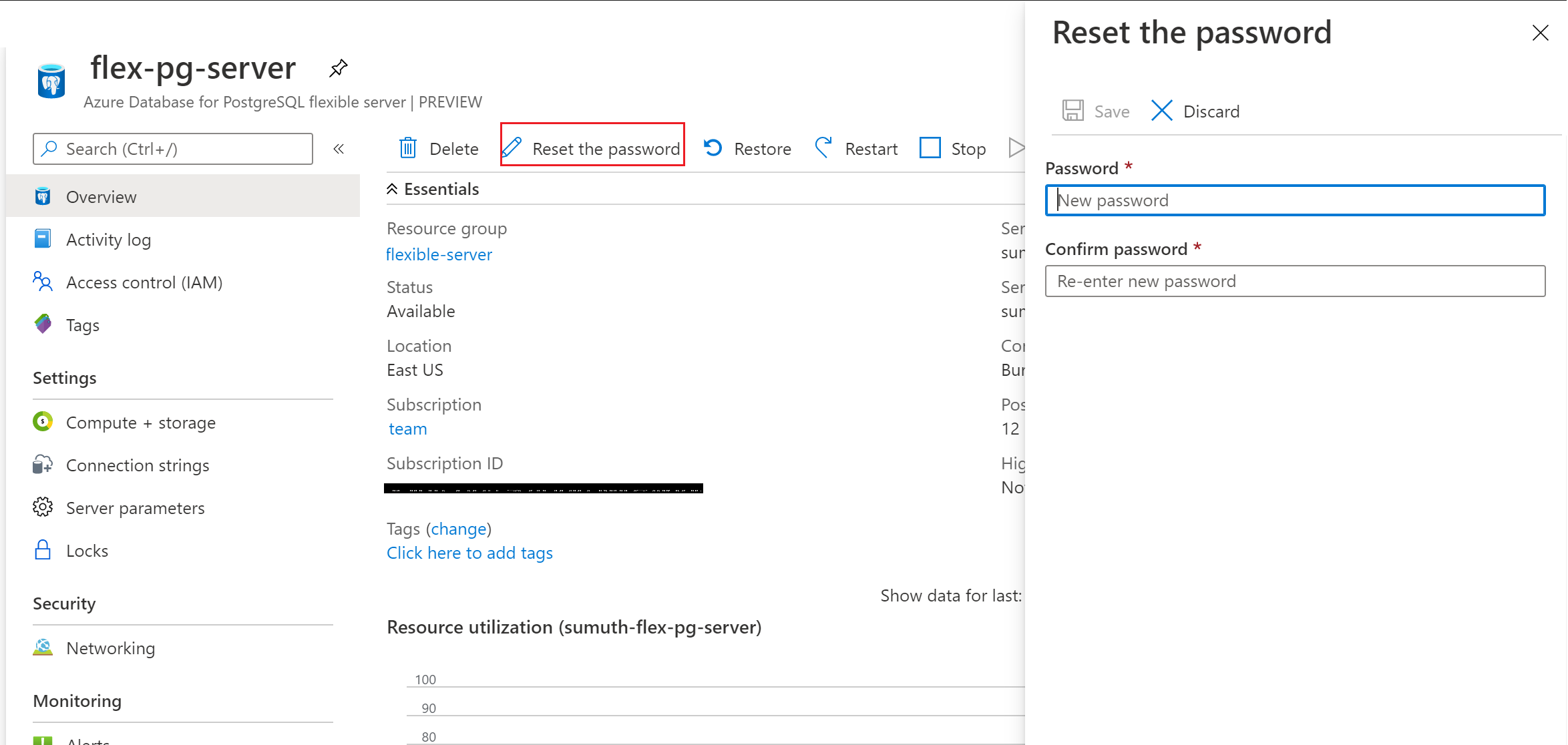
È possibile eliminare il server se non è più necessario.
Selezionare il server nel portale di Azure. Nella finestra Panoramica, selezionare Elimina.
Digitare il nome del server nella casella di input per confermare che si desidera eliminare il server.
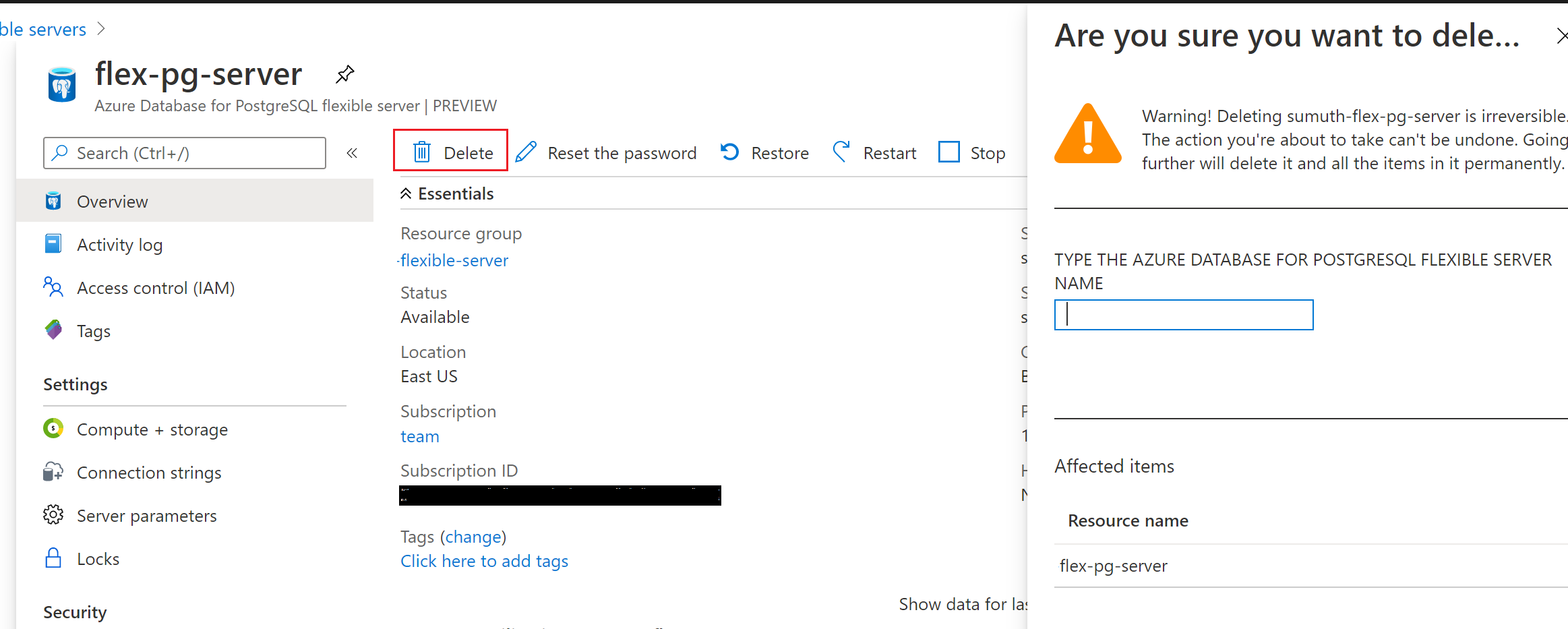
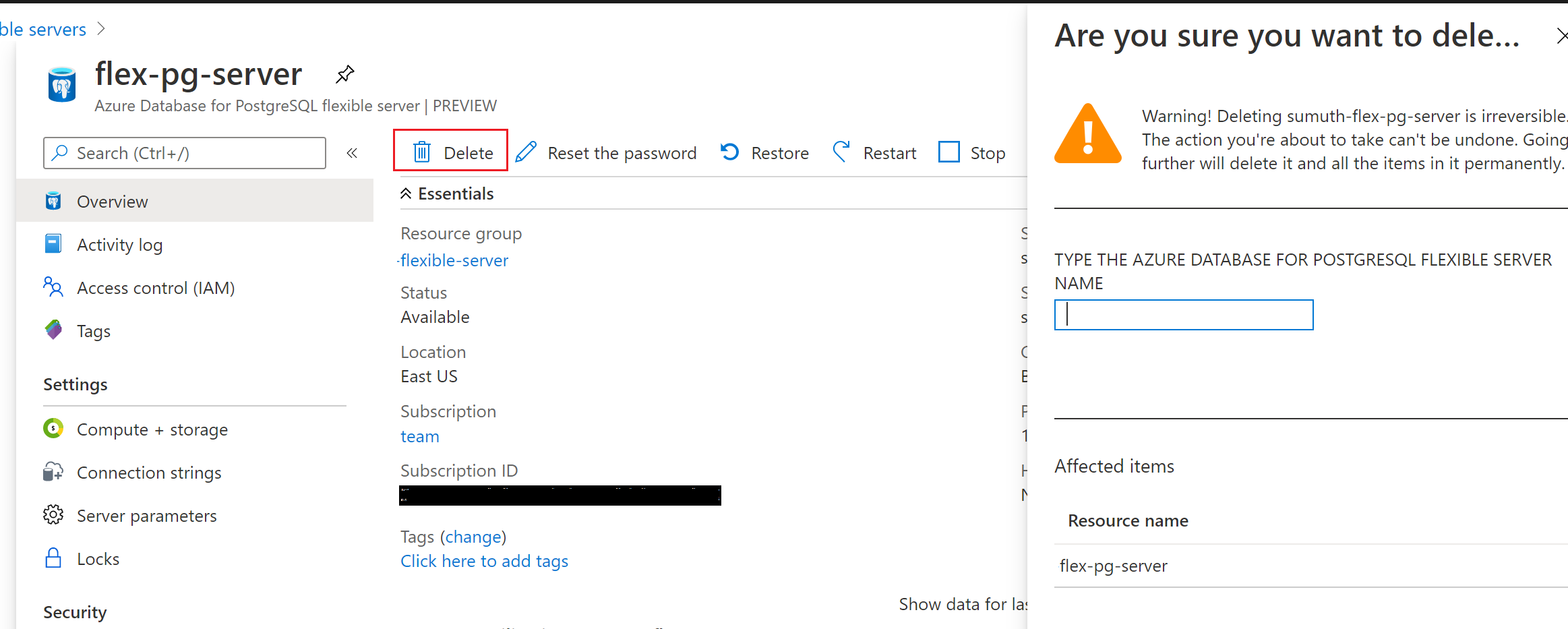
Eventi
Ottieni gratuitamente la certificazione in Microsoft Fabric.
19 nov, 23 - 10 dic, 23
Per un periodo di tempo limitato, il team della community di Microsoft Fabric offre buoni per esami DP-600 gratuiti.
Prepara ora